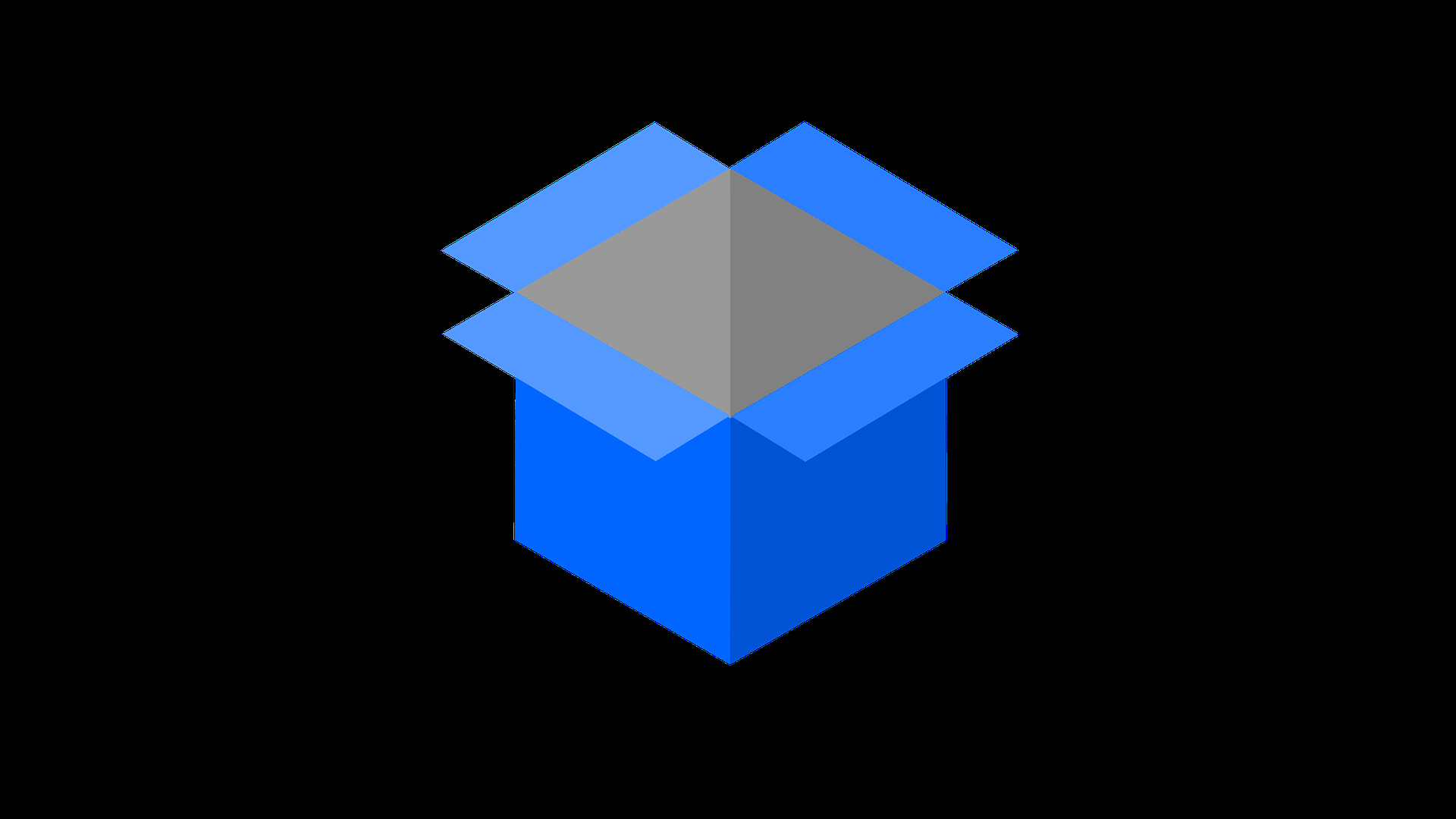Ukážeme vám tři způsoby připojení počítače Mac k systému Android. Díky tomu si můžete vyměňovat hudbu a obrázky mezi smartphonem se systémem Android a MacBookem nebo počítačem iMac.
Připojení USB: Propojení systému Android a počítače Mac pomocí kabelu
Na rozdíl od systému Windows potřebujete ke komunikaci mezi Androidem a Macem aplikaci v počítači.
Zařízení se systémem Android se často dodávají s kabelem USB, který nyní můžete připojit k Macu.
- Nejprve nainstalujte potřebný software. Bezplatnou aplikaci Android File Transfer najdete v naší oblasti pro stahování. Váš smartphone musí mít nainstalovaný systém Android alespoň 3.0.
- Zařízení s Androidem se často dodávají s kabelem USB, který nyní můžete připojit k Macu.
- Zapojte oba konektory kabelu USB do zásuvek smartphonu nebo počítače Apple. Na zařízení se systémem Android se nyní v panelu nabídek zobrazí malý symbol USB.
Při výměně dat mezi Androidem a Macem pomocí programu můžete nabíjet svůj smartphone. Ujistěte se, že je váš Mac dostatečně napájen.

Bezdrátové připojení Bluetooth mezi Macem a Androidem
Pokud nechcete používat další software nebo váš chytrý telefon ještě nemá systém Android 3.0, můžete obě zařízení propojit pomocí rozhraní Bluetooth.
V jiném článku vysvětlíme, jak připojit Mac k dalším zařízením přes Bluetooth.
Při tomto připojení mějte na paměti, že Bluetooth vyžaduje dostatečnou kapacitu baterie pro Mac a Android.
Po odeslání všech dat si přečtěte další praktický tip, jak deaktivovat Bluetooth na Macu.

Propojení systému Android s počítačem Mac prostřednictvím cloudu
Pokud chcete sdílet data mezi Androidem a Macem, aniž byste museli být fyzicky blízko, můžete synchronizovat soubory přes cloudy, jako je Dropbox.
Za tímto účelem nainstalujte Dropbox do zařízení se systémem Android a do počítače Mac. Data pak můžete přesouvat a vyměňovat prostřednictvím cloudového rozhraní.
Vlastní online úložiště iCloud je na smartphonech s Androidem přístupné pouze přes rozhraní prohlížeče, s výjimkou používání e-mailu.